¶ Autorizar ONU
Para autorizar ou provisionar ONU's ou ONT's utilizamos o botão Autorizar ONUs que está localizado dentro do menu:
- Acesse o menu Sistema;
- Navegue até a opção Provedor;
- Selecione a opção Autorizar ONUs, conforme o exemplo abaixo:
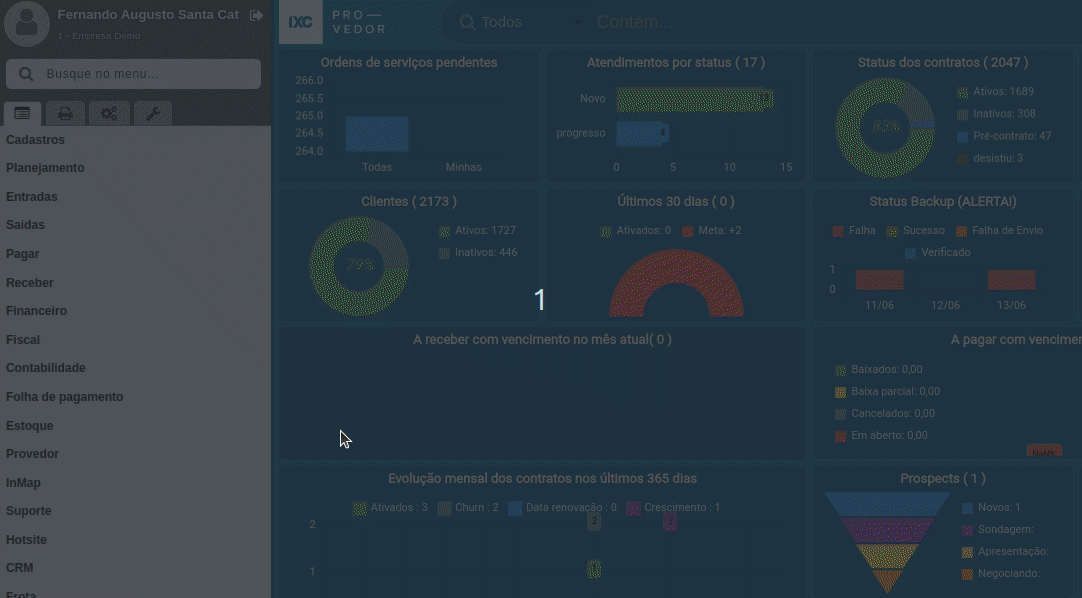
Na aba de autorização, você pode optar por buscar as ONUs por transmissor (OLT) ou buscar todas as ONUs/ONTs sem o filtro de transmissor, desta forma, todas as ONUs/ONTs que estiverem disponíveis para provisionamento na rede serão listadas.
Realizada a consulta, selecione a ONUs/ONTs desejada e clique no botão Autorizar ONU para prosseguir com o provisionamento.
Atenção: Durante o processo de autorização da ONU, se você tentar autorizar uma que já está autorizada na OLT, o sistema vai apresentar uma mensagem informando que a onu já está autorizada em determinada PON e oferecer a possibilidade de desautorizar e autorizar na PON atual em que está realizando a autorização, como no exemplo abaixo.
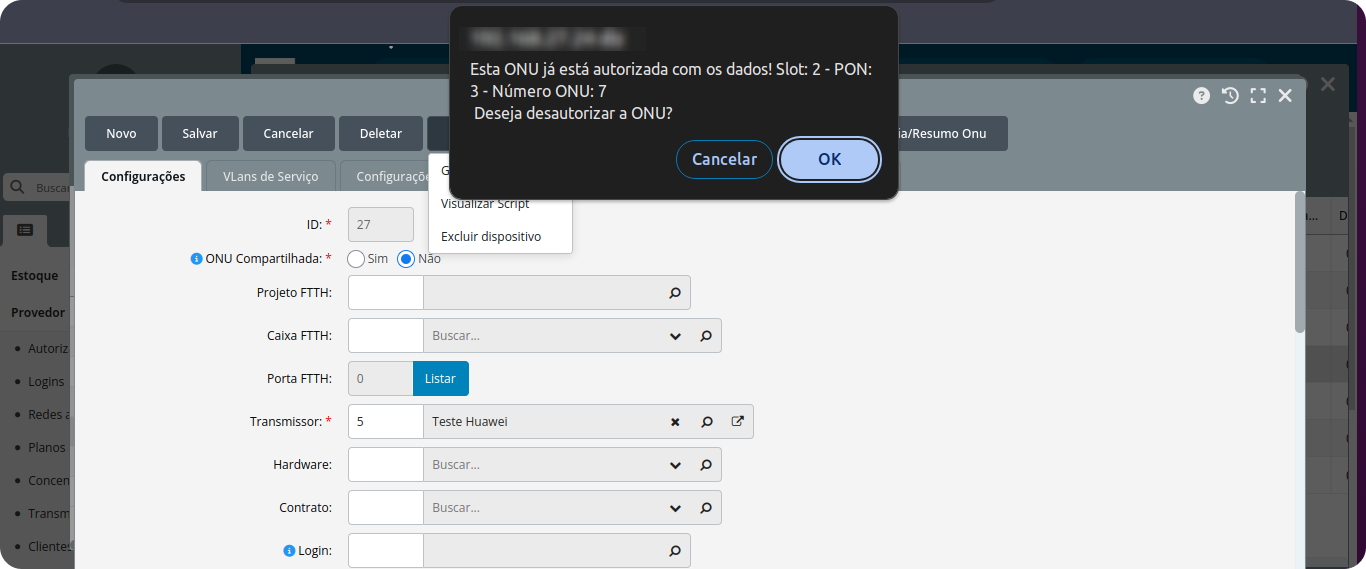
Na janela que abrirá, iremos inserir os dados necessários para a documentação desssa ONU/ONT e também os dados necessários para a autorização dessa ONU, como por exemplo, a VLAN.
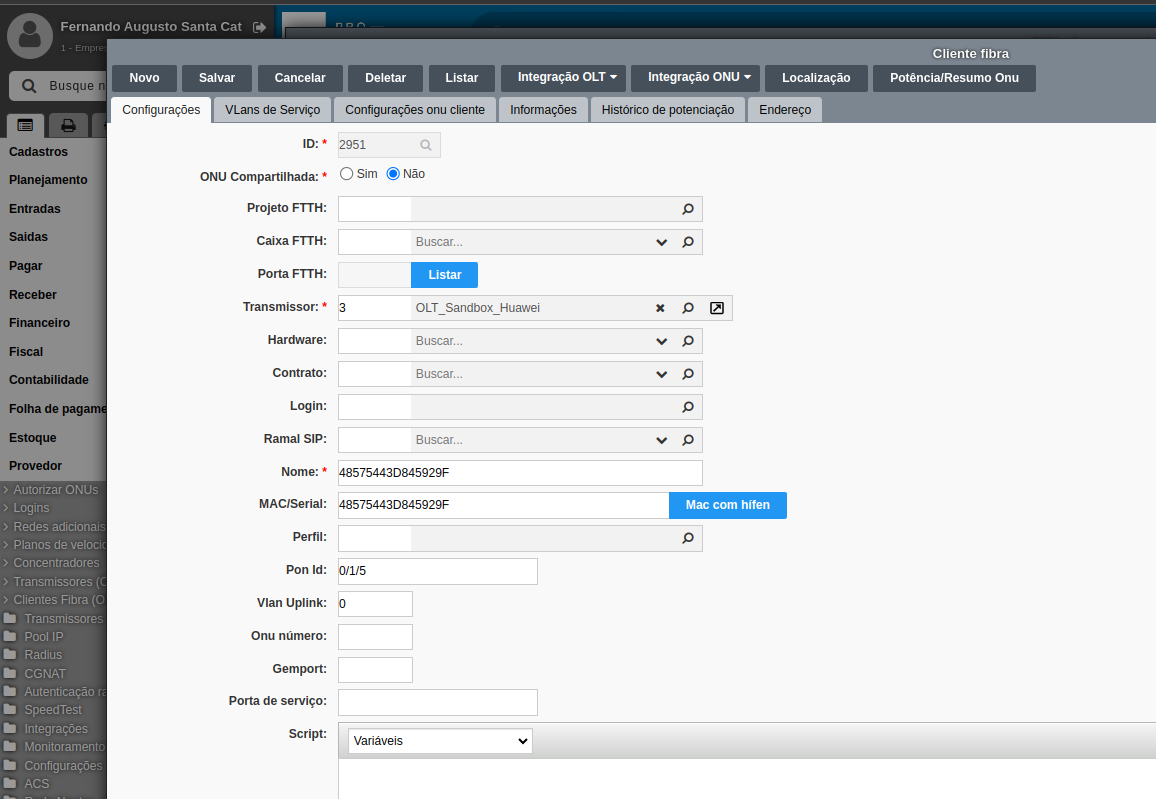
Os campos para preenchimento possuem as seguintes definições:
- Projeto: Vincula a ONU á um projeto;
- Caixa FTTH: Vincula a ONU á uma caixa de atendimento (CTO) cadastrada;
- Transmissor: É um campo auto-preenchido com a OLT á qual a ONU está ligada;
- Hardware: Campo em que podemos vincular informações da ONU como imagem, fabricante, quantidade de portas e modelo da mesma. (Para realizar a criação de um Hardware acesse: Hardware
- Contrato: O contrato do cliente que está sendo ativado;
- Login: O login de cliente que será autenticado por essa ONU/ONT;
- Nome: É um campo auto-preenchido com o login do cliente que está sendo ativado, mas pode ser preenchido conforme desejado;
- MAC: É um campo auto-preenchido com o MAC address da ONU que está sendo provisionada;
- Perfil: Onde deve ser informado o perfil de autorização de ONU conforme o modelo físico de ONU e o modo em que será provisionada - é necessário que o cliente forneça o script de autorização do equipamento por CLI.
- Pon Id: é um campo auto-preenchido com a PON e a Porta da OLT onde a ONU está ligada;
- Vlan Uplink: é a VLAN ID que o login subirá conexão. Caso sejá utilizado uma VLAN por porta PON, é possível automatizar o preenchimento. Para configurar acesse: Automatizar_VLANS
- Onu Número: é um campo auto-preenchido com a id que a ONU vai pegar dentro da PON;
- Gemport: Algumas OLT são configuradas para usar a Gemport. Se esse for seu caso é neste campo que a informação é inserida;
- Porta de Serviço: Indicado apenas para OLT DATACOM, onde o sistema irá preencher de forma automática.
- Script: esse campo é preenchido como base no perfil selecionado e coletando as informações inseridas nos campos acima. Esse script só deve ser modificado se houver necessidade e se o conhecimento do operador for avançado.
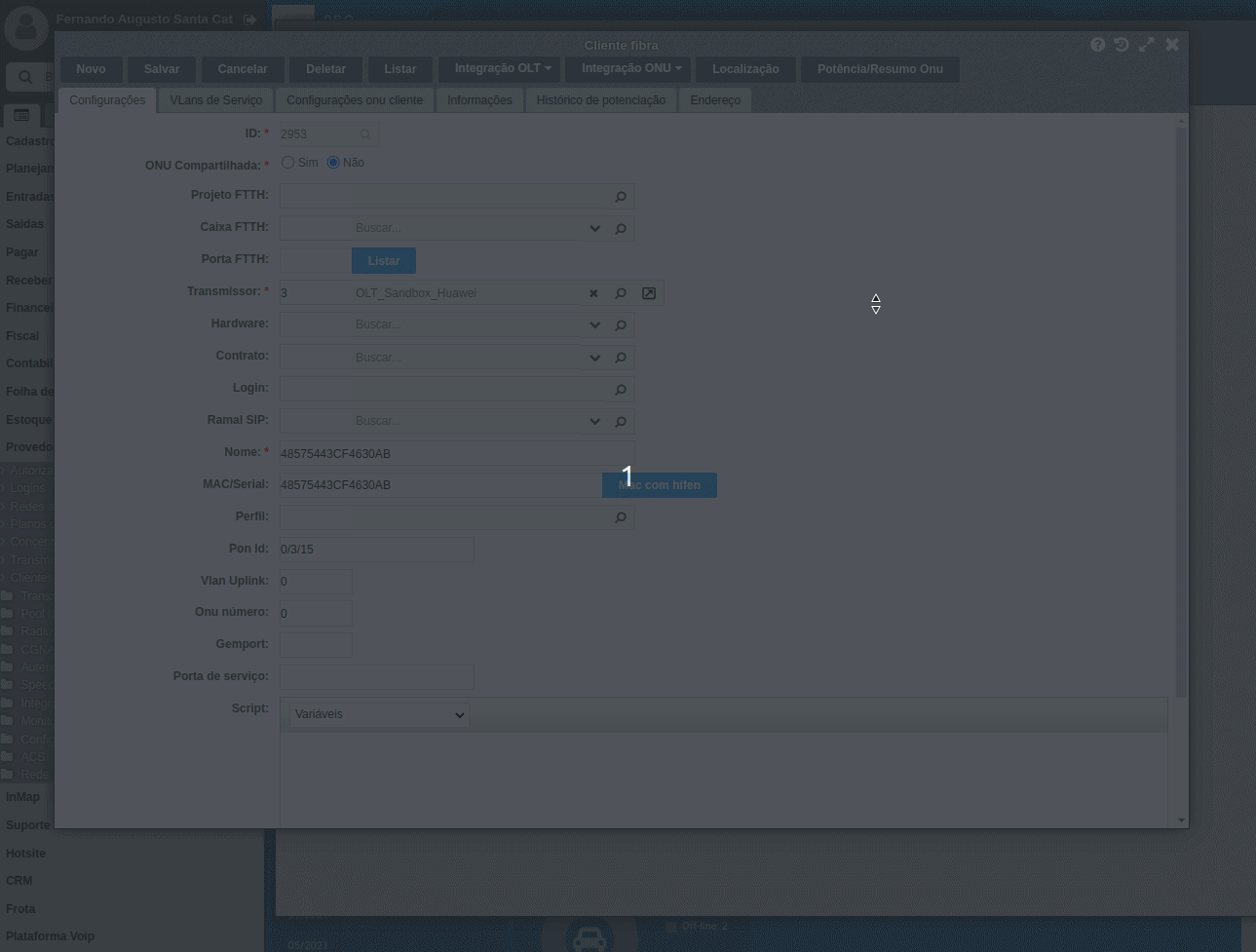
Após o preenchimento das informações, clique no botão Salvar, para salvar os dados inseridos, e nos botões "Integração OLT" e "Gravar no Dispositivo", para que o sistema acesse a OLT e realize a autorização da ONU/ONT.
Assista ao vídeo técnico para visualizar a explicação acima: https://youtu.be/kwiGSi44rS0